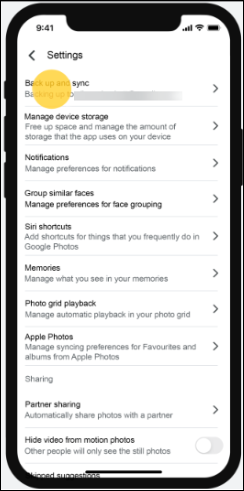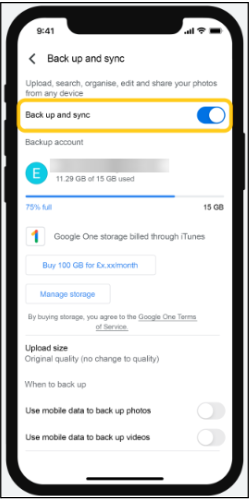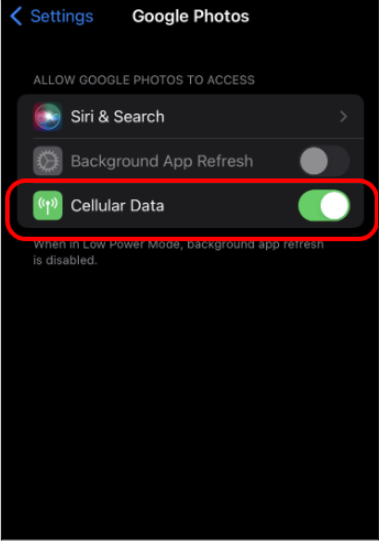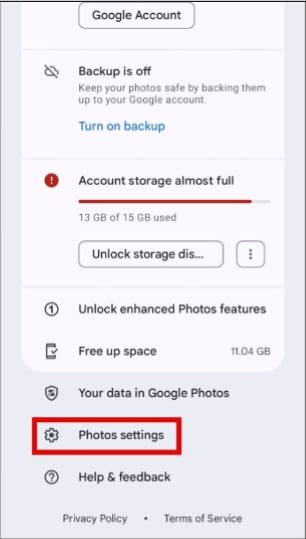Cómo detener la copia de seguridad de Google Fotos [Paso a Paso]
Resumen
Aprende a detener las copias de seguridad de Google Fotos y recupera el control sobre el almacenamiento y la gestión de datos de tu dispositivo. Esta guía proporciona instrucciones paso a paso para desactivar las copias de seguridad automáticas, ayudándote a gestionar el almacenamiento de tus fotos.
Si te ha ocurrido que quieres subir algunos de tus clics a Google Fotos pero, por defecto, tu almacenamiento está lleno porque Google realiza copias de seguridad automáticas de tus imágenes, entonces estás en el lugar adecuado para buscar una solución. Sin embargo, las soluciones proporcionadas en este post no se limitan únicamente a esta situación. También puedes utilizar los métodos mencionados en este post si quieres pausar la copia de seguridad de Google Fotos por cualquier motivo, como problemas de privacidad. Bueno, si esto se parece a lo que estabas buscando, déjame llevarte directamente a cómo detener la copia de seguridad de Google Fotos.
¿Por qué detienes la copia de seguridad de Google Fotos?
Te preguntarás por qué alguien dejaría de hacer copias de seguridad de sus fotos. He aquí algunas buenas razones:
-
Gestión del almacenamiento: Google Fotos puede consumir tu almacenamiento gratuito muy rápidamente, especialmente si eres un fotógrafo aficionado con miles de fotos. Puede resultar bastante engorroso almacenar todos los archivos y documentos que uno va acumulando con el tiempo sin tener que pagar más por más espacio en otros planes, algo que algunos consumidores no pueden permitirse.
-
Preocupación por la privacidad: A algunos usuarios les preocupa la privacidad y no quieren que todas sus fotos individuales y confidenciales se almacenen en la nube. El concepto de que el tiempo de las personas pueda ser transmitido a otros o sea propenso a ser pirateado es una sensación que la mayoría no desea.
-
Optimización de datos: Copiar todas y cada una de las fotos y vídeos puede llevar mucho tiempo e incluso obstaculizar el correcto funcionamiento del dispositivo o consumir muchos datos si el usuario tiene un plan de datos limitado. También puede ser beneficioso detener la copia de seguridad porque puede consumir muchos datos, ralentizar el rendimiento del dispositivo y permitir al usuario elegir qué guardar en la nube.
Cómo detener la copia de seguridad de Google Fotos en el iPhone
Existen dos métodos sencillos para detener la copia de seguridad de Google Fotos en un iPhone. Estos dos métodos te ayudarán a desactivar la copia de seguridad de Google Fotos en el iPhone.
Método 1. Desactivar la copia de seguridad a través de la aplicación Google Fotos
Como método básico, puedes desactivar la copia de seguridad de Google Fotos a través de la aplicación de tu iPhone. A continuación, te indicamos el procedimiento para evitar que se realicen copias de seguridad automáticas de tus fotos y vídeos y, así, conservar espacio y datos. A continuación te explicamos cómo detener la copia de seguridad de Google Fotos en el iPhone.
Paso 1. Abre la aplicación Google Fotos en tu iPhone.
Paso 2. Toca tu foto de perfil en la esquina superior derecha.
Paso 3. Selecciona "Ajustes de fotos".
Paso 4. Toca "Copia de seguridad y sincronización".
![google fotos copia de seguridad sincronizacion]()
Paso 5. Desactiva el interruptor situado junto a "Copia de seguridad y sincronización".
![sincronizar copia de seguridad]()
Método 2. Evitar que Google Fotos utilice datos móviles
Si el usuario desea evitar la copia de seguridad de fotos a través de datos celulares, es posible cambiar la configuración de la aplicación para evitar el uso de datos. Esto puede ser especialmente útil si tienes una cantidad baja de megabytes en tu plan de datos y quieres que las copias de seguridad de Google Fotos se realicen sólo a través de Wi-Fi. Al activar estos ajustes, puedes controlar el consumo de tus datos y, al mismo tiempo, seguir teniendo la función de copia de seguridad funcionando en redes más estables y menos caras. A continuación te explicamos cómo puedes restringir Google Fotos.
Paso 1. Abre la app Ajustes de tu iPhone.
Paso 2. Desplázate hacia abajo y pulsa en "Google Fotos".
Paso 3. Desactiva el interruptor situado junto a "Datos móviles".
![datos celulares]()
Este método garantizará que Google Fotos sólo realice copias de seguridad cuando esté conectado a Wi-Fi, lo que reducirá significativamente el consumo de datos.
Cómo detener la copia de seguridad de Google Fotos en Android
Si eres usuario de Android y quieres gestionar tu almacenamiento de fotos, hay dos opciones que puedes utilizar para detener la copia de seguridad de Google Fotos.
Método 1. Desactivar Copia de seguridad y sincronización en Google Fotos
Desactivar la copia de seguridad y la sincronización de Google Fotos en Android no es una tarea difícil. Te ayudará a evitar la situación en la que nuevas fotos o vídeos se sincronizan automáticamente en la nube sin tu consentimiento. Puede resultar especialmente útil para organizar el espacio de tu dispositivo y regular tu consumo de datos. Sigue los pasos que se indican a continuación para desactivar la función de copia de seguridad y sincronización en tu dispositivo Android:
Paso 1. Abre la aplicación Google Fotos en tu dispositivo Android.
Paso 2. Toca tu foto de perfil en la esquina superior derecha.
Paso 3. Ve a "Ajustes de Fotos".
![ajustes fotos android]()
Paso 4. Toca "Copia de seguridad".
Paso 5. Desactiva "Copia de seguridad".
![copia de seguridad de android]()
Método 2. Pausar temporalmente las copias de seguridad
Si no quieres detener la copia de seguridad por completo, puedes pausarla para que continúe más tarde. Esta opción es muy útil, especialmente cuando deseas pausar la copia de seguridad durante un breve espacio de tiempo, por ejemplo, si estás en un coche utilizando Internet móvil o la conexión a Internet es lenta. De esta forma, si detienes la copia de seguridad, puedes continuar el proceso desde donde lo dejaste sin tener que rehacer todos los ajustes. A continuación te explicamos cómo pausar temporalmente el proceso de copia de seguridad en tu dispositivo Android:
Paso 1. Abre la aplicación Google Fotos.
Paso 2. Toca el icono del menú (tres líneas horizontales) en la esquina superior izquierda.
Paso 3. Selecciona "Ajustes de Fotos".
![ajustes fotos android]()
Paso 4. Toca "Copia de seguridad y sincronización".
Paso 5. Pulsa "Hacer copia de seguridad de las carpetas del dispositivo".
Paso 6. Desactiva las carpetas de las que no quieras hacer copia de seguridad.
Cómo detener la copia de seguridad de Google Fotos en el ordenador
Si utilizas la copia de seguridad de Google Fotos en un ordenador, a continuación te explicamos cómo puedes detenerla.
Método 1. Desactivar Copia de Seguridad y Sincronización
Si desactivas la función de copia de seguridad y sincronización de tu ordenador, te asegurarás de que gestionas tu almacenamiento de forma bastante eficiente, además de ocuparte de los problemas de privacidad. En un Mac o PC con Windows, puedes cambiar la configuración de Google Drive para que no suba fotos automáticamente. Sigue leyendo para saber qué debes hacer para tener un control total sobre los archivos que se guardan en la nube. Así se desactiva la función de copia de seguridad y sincronización en tu ordenador:
Paso 1. Abre la aplicación Copia de Seguridad y Sincronización en tu ordenador.
Paso 2. Haz clic en el icono "Más" (tres puntos verticales).
Paso 3. Selecciona "Preferencias".
Paso 4. Haz clic en "Mi PC" a la izquierda.
Paso 5. Desmarca las carpetas de las que ya no quieras hacer copia de seguridad.
Paso 6. Haz clic en "Aceptar" para guardar los cambios.
La mejor alternativa a Google Fotos para hacer copias de seguridad
Si estás considerando cambiar entre diferentes herramientas de copia de seguridad de fotos, selecciona EaseUS MobiMover como la herramienta más excepcional para tus propósitos de transferencia de imágenes. No sólo duplica datos, sino que también ayuda a mover datos de un dispositivo a otro. Este potente software se creó para hacer copias de seguridad de iPhone y transferir datos, lo que hace de la forma más eficiente. En cuanto a los tipos de archivos soportados, MobiMover es bastante flexible; por tanto, puede copiar imágenes, vídeos, contactos, mensajes o cualquier tipo de archivo.
Además, cambiar de teléfono puede ser fácil con una sencilla transferencia de datos entre dispositivos, de forma que se pierda menos información si se desea cambiar de teléfono. MobiMover tiene un panel de navegación sencillo e intuitivo y realiza las tareas de forma estable. La interfaz de usuario es fácil de navegar y entender, por lo que no complica el uso a quienes no tienen conocimientos informáticos.
Sin embargo, con EaseUS MobiMover no tendrás que preocuparte, ya que tus datos principales estarán seguros y podrás transferirlos fácilmente siempre que sea necesario. Algunas características incluyen: Algunas características incluyen:
-
Transferencia de datos sin fisuras: Transfiere fácilmente datos de iPhone a iPhone, iPad, Android y ordenador.
-
Copia de seguridad completa: Haz una copia de seguridad de todos tus archivos esenciales con un solo clic.
-
Interfaz fácil de usar: Su diseño intuitivo facilita su uso a cualquier persona.
Conclusión
El control de tu contenido electrónico no es un paseo por el parque, sobre todo cuando se trata de lidiar con el almacenamiento limitado y los problemas de privacidad. Dada la actual explosión de datos, uno debe tener un plan. Es importante que dejes de hacer copias de seguridad de Google Fotos como forma de gestionar mejor tu espacio de almacenamiento y tu información personal. Tanto si utilizas iOS, Android o en usuarios de ordenador, vamos a proporcionarte instrucciones paso a paso según la plataforma que utilices.
Además, las personas que necesiten una aplicación eficaz que les ayude a ordenar sus archivos encontrarán EaseUS MobiMover bastante útil, ya que tiene funciones especiales que pueden garantizar la seguridad de los documentos y una fácil accesibilidad. Ofrece un intercambio de datos fluido, una gestión óptima del almacenamiento y medidas de seguridad fiables para salvaguardar tus datos. Estas medidas te ayudarán a mantener tu entorno digital bien ordenado y seguro, proporcionándote la seguridad que necesitas.
Preguntas frecuentes sobre cómo detener la copia de seguridad de Google Fotos
Aquí tienes las respuestas a algunas de las preguntas más frecuentes sobre cómo detener la copia de seguridad de Google Fotos.
1. ¿El borrado de fotos de Google Fotos se borra del iPhone?
No, no elimina la imagen del iPhone, pero sí la eliminará de la aplicación Google Fotos. Sin embargo, si eliminas imágenes en el iPhone, es posible que se eliminen las mismas imágenes en Google Fotos si las has sincronizado.
2. ¿Cómo desvinculo Google Fotos de mi iPhone?
Para desvincular Google Fotos de tu iPhone, sólo tienes que iniciar la aplicación Google Fotos y, a continuación, tocar el icono de la foto de perfil situado en la esquina superior derecha de la pantalla. En la aplicación Fotos, toca el icono de la esquina superior derecha y ve a "Ajustes" y luego a "Copia de seguridad y sincronización". Por último, desactiva el interruptor situado junto a "Copia de seguridad y sincronización" para desconectar la cuenta.
¡Comparte este post con tus amigos si te resulta útil!